
Dans ce didacticiel, nous allons vous montrer comment installer AnyDesk sur Ubuntu 20.04 LTS. Pour ceux d'entre vous qui ne le savaient pas, AnyDesk est l'application de bureau à distance la plus confortable au monde. Accédez à tous vos programmes, documents et fichiers de n'importe où, sans avoir à confier vos données à un service cloud. On peut dire que c'est une alternative à TeamViewer, qui est disponible gratuitement. Anydesk fournit une connexion à distance plus rapide que toute autre application de bureau à distance existante.
Cet article suppose que vous avez au moins des connaissances de base sur Linux, que vous savez utiliser le shell et, plus important encore, que vous hébergez votre site sur votre propre VPS. L'installation est assez simple et suppose que vous s'exécutent dans le compte root, sinon vous devrez peut-être ajouter 'sudo ‘ aux commandes pour obtenir les privilèges root. Je vais vous montrer étape par étape l'installation du bureau à distance AnyDesk sur Ubuntu 20.04 (Focal Fossa). Vous pouvez suivre les mêmes instructions pour Ubuntu 18.04, 16.04 et toute autre distribution basée sur Debian comme Linux Mint.
Prérequis
- Un serveur exécutant l'un des systèmes d'exploitation suivants :Ubuntu 20.04, 18.04 et toute autre distribution basée sur Debian comme Linux Mint.
- Il est recommandé d'utiliser une nouvelle installation du système d'exploitation pour éviter tout problème potentiel.
- Accès SSH au serveur (ou ouvrez simplement Terminal si vous êtes sur un ordinateur de bureau).
- Un
non-root sudo userou l'accès à l'root user. Nous vous recommandons d'agir en tant qu'non-root sudo user, cependant, vous pouvez endommager votre système si vous ne faites pas attention lorsque vous agissez en tant que root.
Installer AnyDesk sur Ubuntu 20.04 LTS Focal Fossa
Étape 1. Tout d'abord, assurez-vous que tous vos packages système sont à jour en exécutant le apt suivant commandes dans le terminal.
sudo apt update sudo apt upgrade
Étape 2. Installer AnyDesk sur Ubuntu 20.04.
Nous ajoutons maintenant la clé du référentiel à la liste des fournisseurs de logiciels de confiance, puis ajoutons PPA à votre système en exécutant les commandes suivantes :
wget -qO - https://keys.anydesk.com/repos/DEB-GPG-KEY | sudo apt-key add - sudo echo "deb http://deb.anydesk.com/ all main" > /etc/apt/sources.list.d/anydesk.list
Ensuite, exécutez la commande suivante pour installer Anydesk à partir du référentiel avec les dépendances :
sudo apt update sudo apt install anydesk
Étape 3. Accéder à AnyDesk sur le système Ubuntu.
Une fois installé avec succès, vous pouvez lancer en tapant Anydesk dans le lanceur d'applications. Maintenant, vous devrez peut-être définir un mot de passe pour un accès sans surveillance. Cela définira un mot de passe fixe sur votre système, qui peut être utilisé à tout moment pour se connecter.
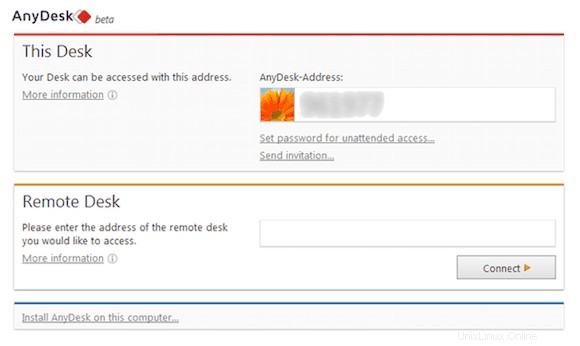
Félicitations ! Vous avez installé AnyDesk avec succès. Merci d'avoir utilisé ce didacticiel pour installer AnyDesk Remote Desktop sur votre système Ubuntu 20.04 LTS Focal Fossa. Pour obtenir de l'aide supplémentaire ou des informations utiles, nous vous recommandons de vérifier le site Web officiel d'AnyDesk.